
Peter Holmes
0
2825
204
 Protože jsem si poprvé koupil Motorola Droid před rokem, udělal jsem s tím všechno. Šel jsem na geocachingová dobrodružství založená na GPS Co je Geocaching a jak se s ním bavit Co je Geocaching a jak se s ním bavit, přeměnil jsem svůj telefon na dálkové ovládání mediálního centra Gmote 2.0 - použijte svůj Android telefon jako dálkové ovládání Media Center Gmote 2.0 - používejte svůj telefon Android jako dálkové ovládání Media Center a nainstaloval jsem některé z nejlepších dostupných sledovacích aplikací. Jedinou věcí, kterou jsem si nemohl dovolit, je root mého telefonu Android.
Protože jsem si poprvé koupil Motorola Droid před rokem, udělal jsem s tím všechno. Šel jsem na geocachingová dobrodružství založená na GPS Co je Geocaching a jak se s ním bavit Co je Geocaching a jak se s ním bavit, přeměnil jsem svůj telefon na dálkové ovládání mediálního centra Gmote 2.0 - použijte svůj Android telefon jako dálkové ovládání Media Center Gmote 2.0 - používejte svůj telefon Android jako dálkové ovládání Media Center a nainstaloval jsem některé z nejlepších dostupných sledovacích aplikací. Jedinou věcí, kterou jsem si nemohl dovolit, je root mého telefonu Android.
Strach z “zdění” moje drahé mobilní zařízení bylo příliš mnoho, dokonce i pro chlapa, který se pyšní svými umírněnými hackerskými schopnostmi. Co mě přesvědčilo, abych se ponořil a naučil se rootovat můj Android telefon? První věcí bylo vidět, jak snadno mohli moji kolegové z MUO pro útěk z vězení rozbít své telefony Jak snadno útěk z vězení rozbít váš iPhone v jednom snímku Jak snadno útěk z vězení rozbít svůj iPhone v jednom snímku. Druhá věc, která mě přesvědčila, byla moje potřeba pořizovat snímky obrazovky na cestách, nejen když jsem připojený k počítači pomocí kabelu USB. Poslední věcí bylo zjistit, kolik skvělých aplikací na Android Marketu vyžaduje root.
Kořenové možnosti dostupné uživatelům systému Android
V prvních dnech vlastnictví Androidu, proces “zakořenění”?? vaše zbrusu nové a drahé zařízení s Androidem zahrnovalo poměrně komplikovaný proces 10 až 15 kroků, který zahrnoval skutečné a současné nebezpečí “zdění” svůj Android telefon a učinit z něj bezcenný blok kovu a skla.
Pokud jste na stejné lodi a vy jste se strašně vyhýbali složitému procesu zakořenění, jako je mor, mám pro vás nějaké dobré zprávy. Nyní existuje velké množství aplikací na jedno kliknutí, které vám zakoření telefon. Tyto aplikace fungují na velké většině zařízení Android. Nechápejte mě špatně - nebezpečí “zdění” je vždy k dispozici, ale pokud zkontrolujete, že aplikace byla testována na vašem telefonu a verzi systému Android, měli byste být dostatečně bezpeční.
K tomu, abychom vám poskytli několik možností, na které se můžete podívat, patří mezi hlavní kořenové aplikace na jedno kliknutí pro Android Universal Androot, Recovery Flasher, Easy Root, Unrevoked a v neposlední řadě - Super One-Click od vývojářů XDA. SuperOneClick je aplikace, se kterou jsem šel a věřím, že je to aplikace, která bude fungovat pro většinu lidí, kteří si ji přečtou. Než ale začnete, nezapomeňte na svém telefonu povolit ladění USB na vašem telefonu Nastavení-> Aplikace-> Vývoj a umožňující “Ladění USB“??.
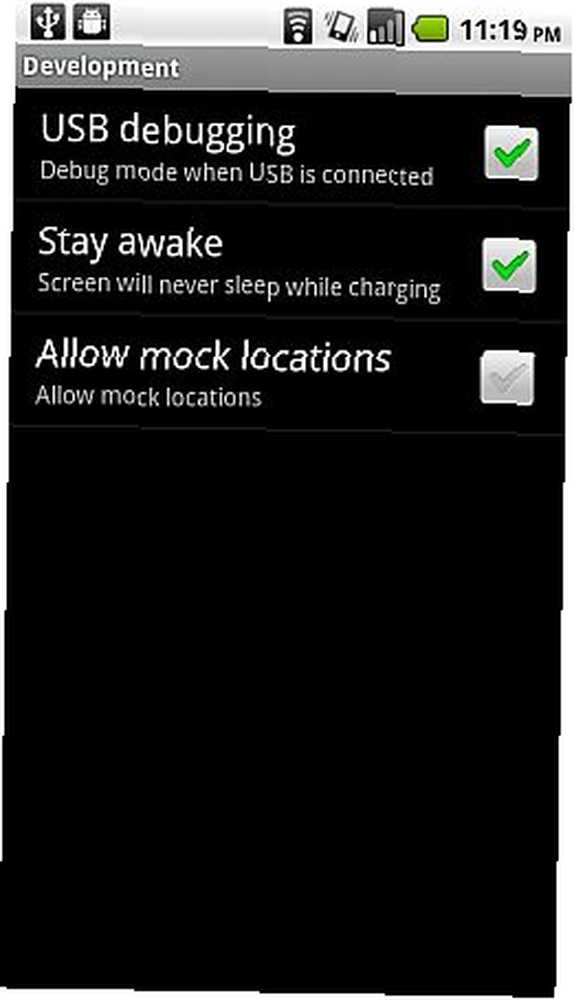
Vyžaduje se také sada SDK. Postupujte podle mých pokynů v článku o pořizování snímků obrazovky Jak zachytit snímky obrazovky s vaším mobilním telefonem Android Jak zachytit snímky obrazovky se svým mobilním telefonem Android, které jsem napsal chvíli zpátky, abych nainstaloval vývojářskou sadu SDK. Nic jiného níže nebude fungovat, dokud se to nestane. Udělejte si čas na to, protože to také otevře mnoho skvělých funkcí, jako je vysoké rozlišení snímky obrazovky, průzkum souborů a snadný přenos souborů. Jakmile je nastavíte, můžete začít.
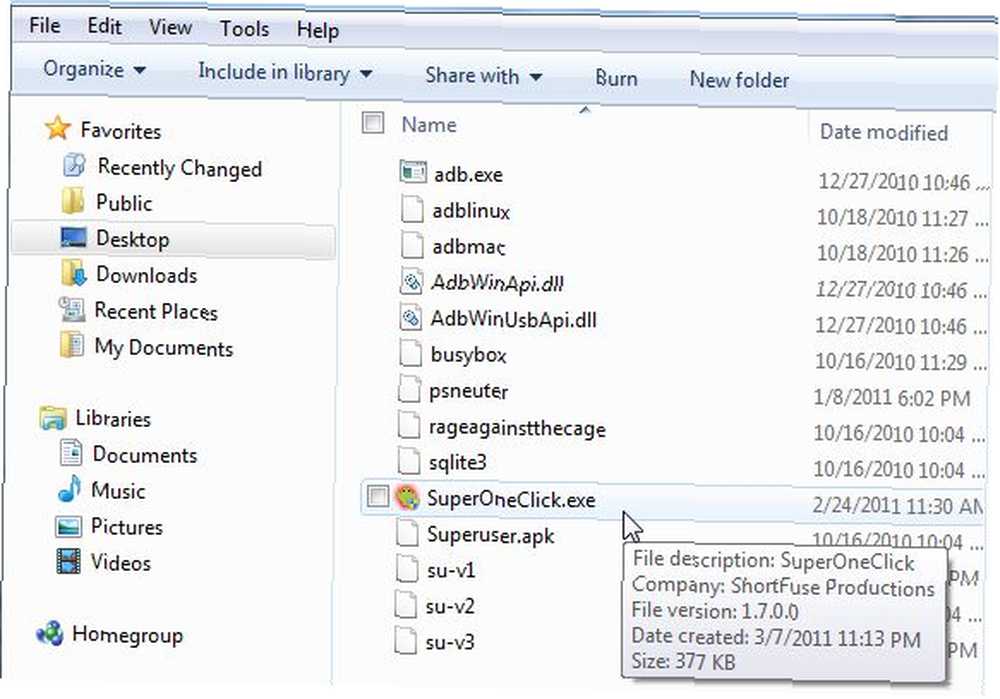
Stáhněte si Super One Click, ujistěte se, že máte spuštěný Android debugger (SDK developer kit), rozbalte zip zip souboru One One Click a kliknutím na ikonu SuperOneClick jej spusťte. Po spuštění SuperOneClick uvidíte v horní části obrazovky několik velkých tlačítek. Ujistěte se, že je váš telefon připojen k počítači přes USB a zda debugger dokáže “vidět” to (aktivita začne protokolovat). Zkontrolujte, zda je vaše karta SD ne připojené a pokračujte a klikněte “Vykořenit” v programu SuperOneClick.
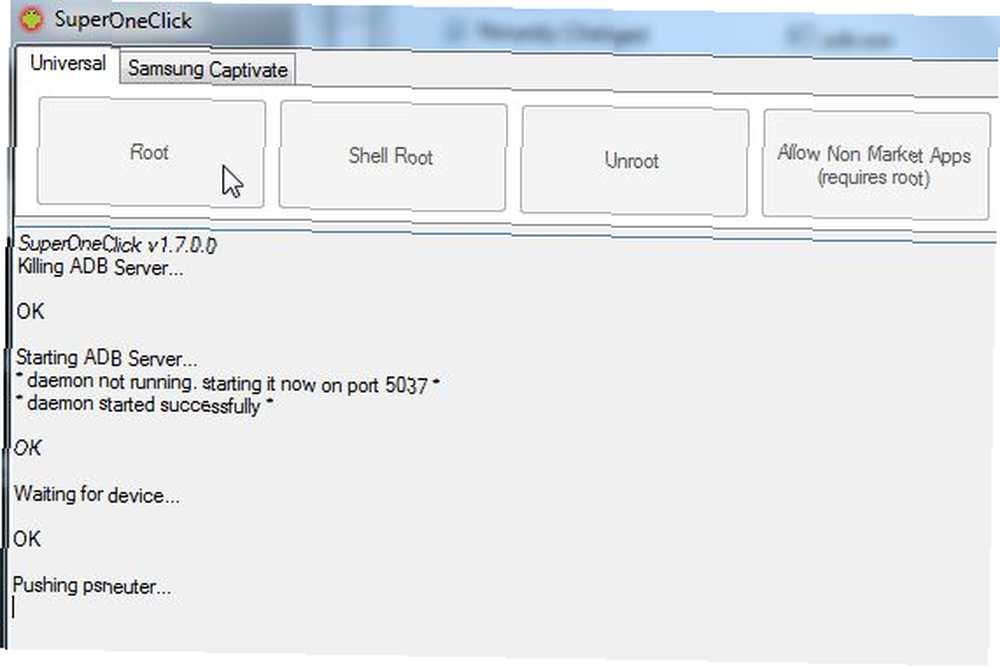
Uvidíte rolovací aktivitu, jak SuperOneClick provádí svou práci “OK”?? se objeví po každém úkolu. Můžete vidět varování, ale pokud tomu tak není “pověsit”?? při čekání na zařízení by se věci měly posouvat, dokud se nakonec nevrátí “Úspěch!”?? zpráva.
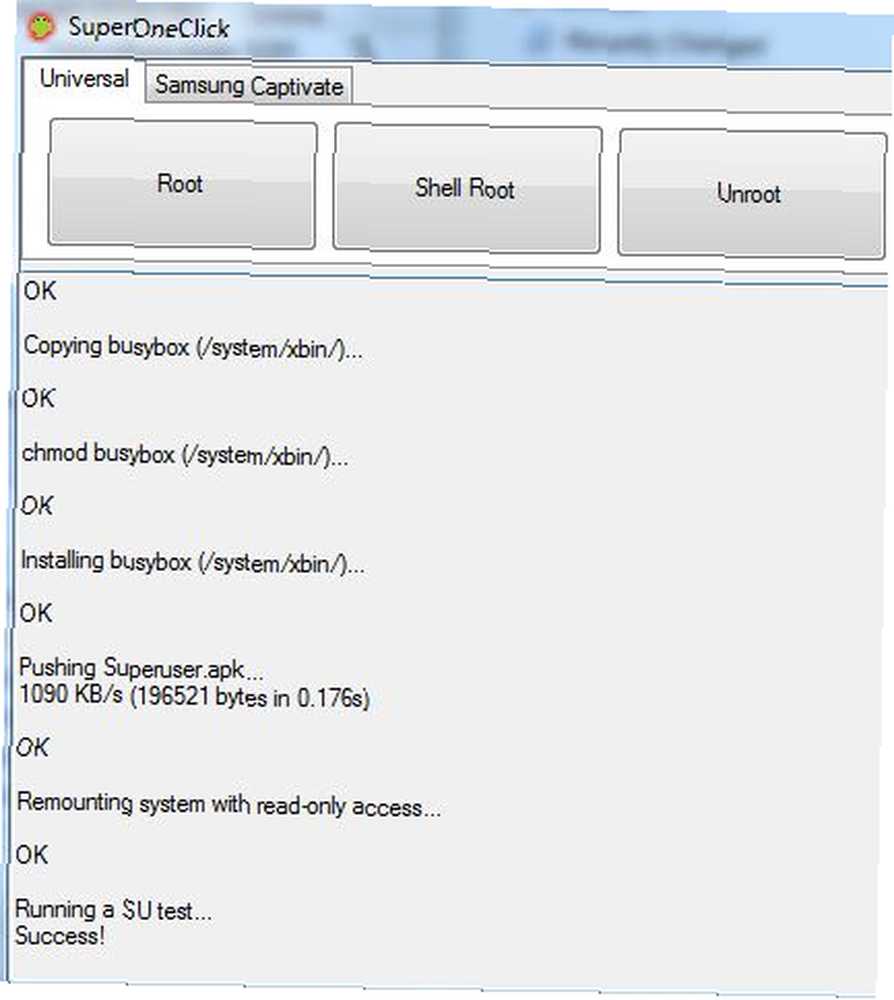
V tomto okamžiku si vyzkoušejte nainstalované aplikace v telefonu a měli byste vidět a “Superuser”?? ikona, která vypadá jako Droid lebka a zkřížené hnáty. Pokud to vidíte, máte kořeny. Pokud to nevidíte, restartujte Droida. Ve skutečnosti bych navrhl restartování počítače, i když to vidíte, protože jsem měl nějaké problémy se spuštěním kořenových aplikací, dokud jsem vlastně restartoval vlastní zařízení.
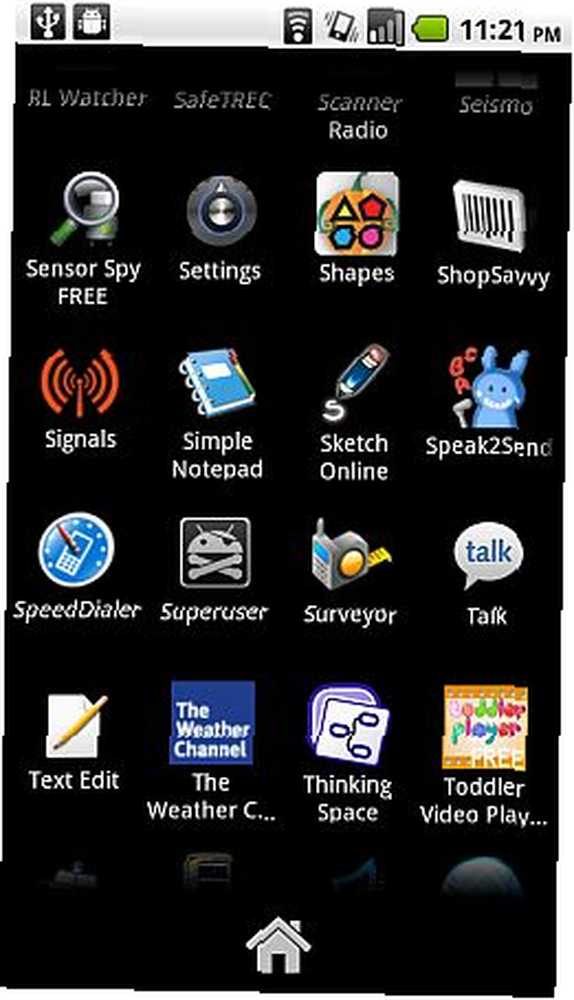
Když otevřete SuperUser, uvidíte, že můžete konfigurovat oznámení tak, aby žádná aplikace nemohla ve skutečnosti běžet s přístupem root, pokud k tomu nedáte svolení. Podle lidí na fóru Nexus One SuperOneClick také Bootloader ve skutečnosti neodemkne, takže si stále zachováváte záruku. Nepotvrdil jsem, jestli je to pravda nebo ne, ale pokud je to pravda, je to docela dobré plus použití SuperOneClick s přístupem SDK.
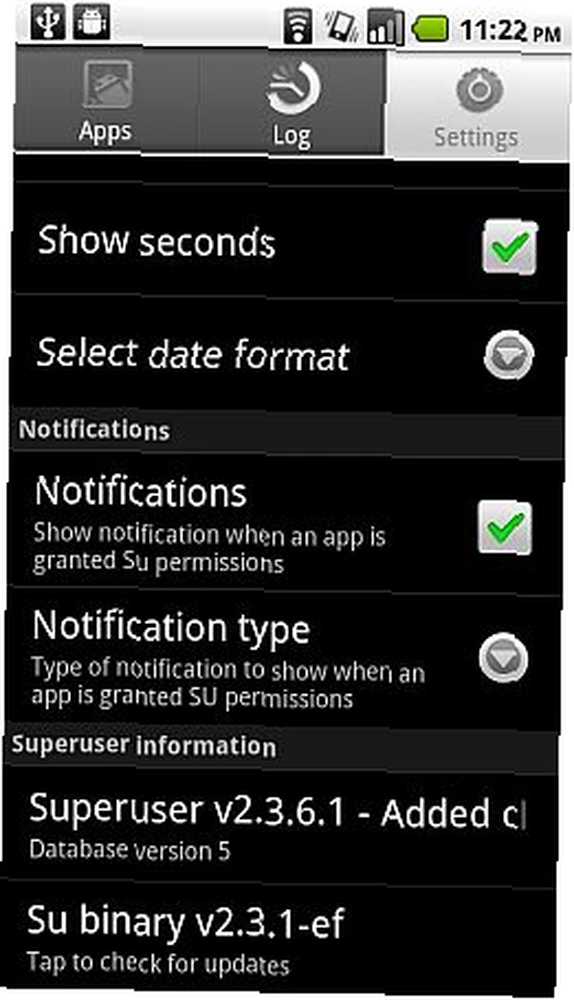
Kdykoli spustíte aplikaci, která vyžaduje root (superuživatel), zobrazí se upozornění vyžadující povolení. Líbí se mi to, protože to také znamená, že pokud se aplikace nainstaluje a pokusí se využít superuživatelský přístup bez vašeho vědomí, nemůže.
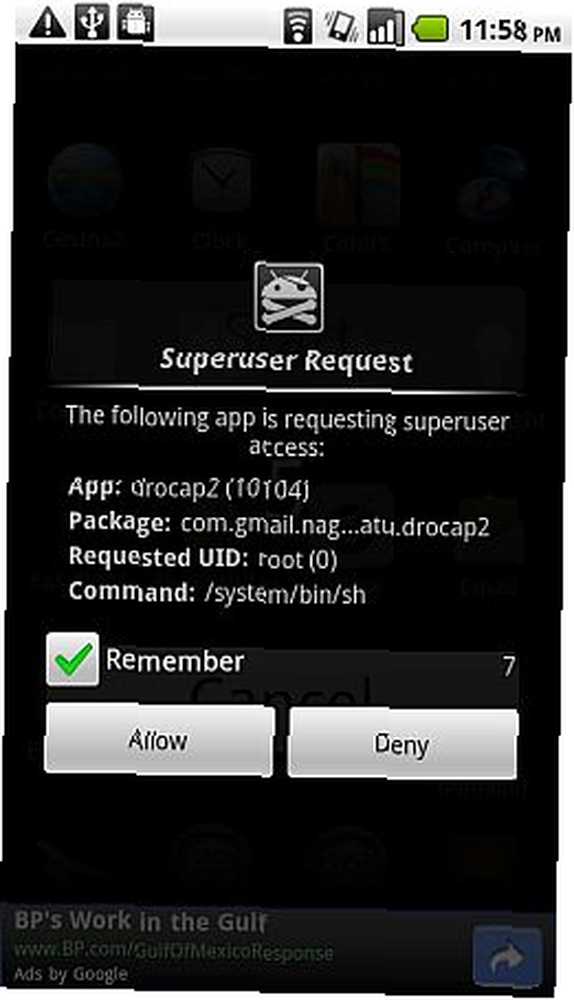
Pokud se odhlásíte “Pamatovat”??, program dostane přidán do seznamu “schválený”?? aplikace s přístupem superuživatele. Kliknutím na ikonu můžete vidět ty z vašeho seznamu “Aplikace”?? tab.
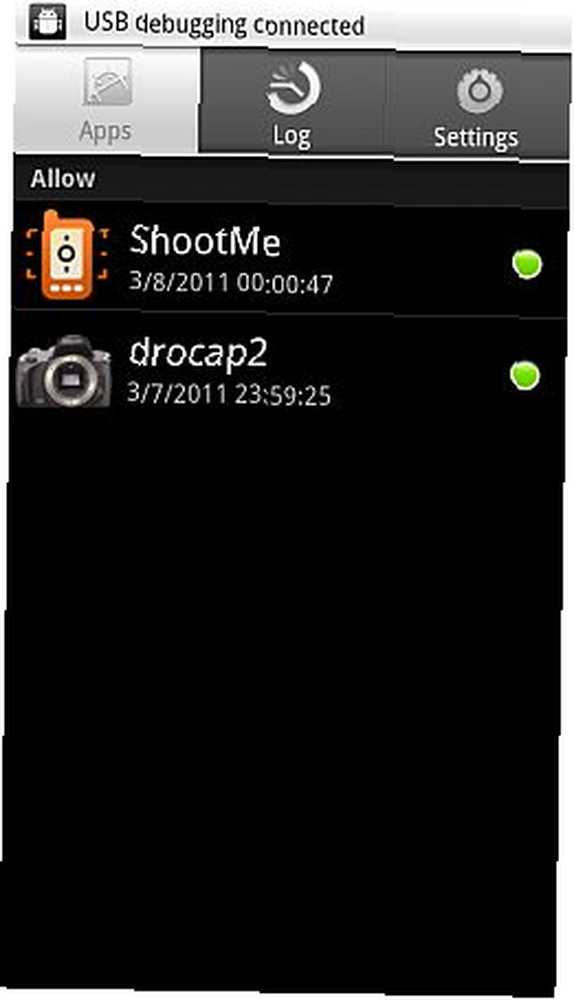
Jak vidíte, jakmile máte sadu SDK nainstalovanou a připojenou k telefonu, proces je stejně jednoduchý jako instalace a spuštění programu SuperOneClick. Program se stará o zakořenění telefonu z počítače. Konečně si můžete užít zakořeněný telefon Android a veškerou zábavu a vzrušení, které nabízí!
Vyzkoušeli jste některou z kořenových aplikací Android na jedno kliknutí? Jaká byla vaše zkušenost? Sdílejte své kořenové dobrodružství v sekci komentářů níže.











